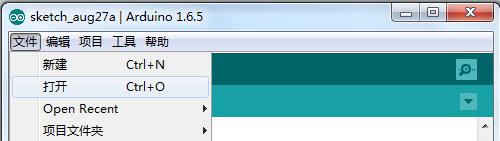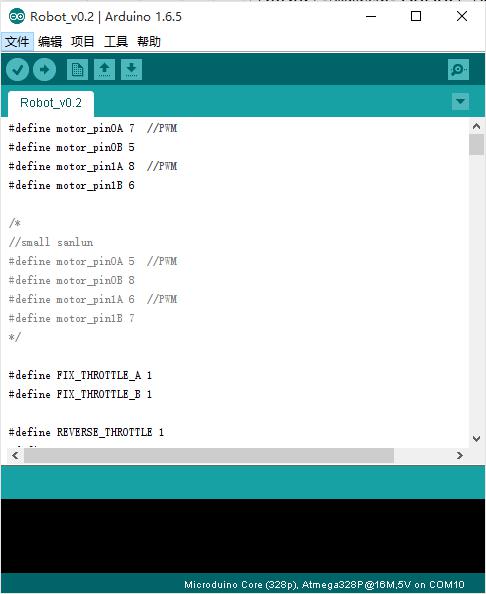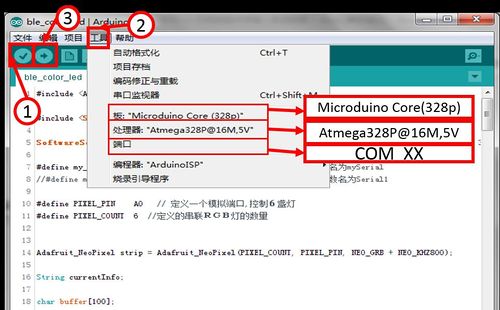Difference between revisions of "BOXZ mini/zh"
(→实验原理) |
(→调试过程) |
||
| Line 67: | Line 67: | ||
==文档== | ==文档== | ||
==调试过程== | ==调试过程== | ||
| + | 将Microduino Core、Microduino USBTTL堆叠在一起.用数据线将写好的程序通过Microduino USBTTL上传到Microduino Core上。 | ||
| + | 注意:最好不要将所有模块堆叠在一起之后再上传程序 | ||
| + | [[File:download1.jpg||500px|center|thumb]] | ||
| + | 打开Aroduino IDE,若电脑中没有安装,则参照附录中的安装方法,先安装Aicroduino IDE。点击左上【文件】选项→点击【打开】。 | ||
| + | [[File:Bleopen.jpg||500px|center|thumb]] | ||
| + | 浏览到项目程序地址,点击“Robot_v0.2.ino”程序打开 | ||
| + | [[File:Boxzopen1.jpg||500px|center|thumb]] | ||
| + | [[File:Boxzopen2.jpg||500px|center|thumb]] | ||
| + | 之后点击左上角的"√"进行编译,点击上边栏的工具,确认板卡(Microduino-Core)处理器(Atmega328P@16M,5V)和端口号(COMX)。三项都如图确认无误之后点击"→"按钮下载程序到开发板上 | ||
| + | [[File:Chooseboard.jpg||500px|center|thumb]] | ||
| + | Microduino-Core、Microduino-nRF24、无上下顺安装在Microduino-Robot上,再把Microduino-Motor安装在M.A底座上,并使用尼龙螺丝固定在顶板上。 | ||
| + | 然后把电池接到Microduino-Robot的电池接口上,2.4G天线接到Microduino-nRF24的天线接口上。注意:连接电池之前请确认Microduino-Robot上的开关位于“OFF”位置 | ||
| + | [[File:Boxz1.jpg||500px|center|thumb]] | ||
| + | 如下图所示,将三个部件组合 | ||
| + | [[File:Boxz2.jpg||500px|center|thumb]] | ||
| + | 将减速电机安装在轮子上 | ||
| + | 1)电机要从螺丝头端插进车轮。 | ||
| + | 2)电机轴与车轮有固定形状,不是随意插的。 | ||
| + | 3)电机最外端的挡片要与车轮连在一起保证牢固。 | ||
| + | [[File:Boxz3.jpg||500px|center|thumb]] | ||
| + | 将轮子固定在亚克力底板上。 | ||
| + | 先将电机与电机槽固定在一起,电机槽有螺丝插口的一端要远离车轮,用螺丝将两个车轮与一号板固定,螺丝方向如上图。固定好两个车轮后电机线要从一号板中心镂空处穿过,完成后效果如图所示。 | ||
| + | [[File:Boxz4.jpg||500px|center|thumb]] | ||
| + | 将两个小块模板卡在亚克力底板上,分别从左右卡进地板的插槽中,上下方向按图所示。 | ||
| + | [[File:Boxz5.jpg||500px|center|thumb]] | ||
| + | |||
==程序说明== | ==程序说明== | ||
<source lang="cpp"> | <source lang="cpp"> | ||
</source> | </source> | ||
==视频== | ==视频== | ||
Revision as of 07:02, 15 October 2015
概述
材料清单
实验原理机器人小车种类比较多,如循迹,壁障,蓝牙遥控小车,电脑鼠等。但是其行走控制方式基本是一样的,无非就是前后左右四个方向运动。当然结构上会有一定区别,不同功能需要采用不同传感器,本次我们主要使用两轮驱动,通过控制两个轮子的旋转方向,实现前进后退,旋转等功能,当然还要加上万向轮,这样才能保持平衡。 该小车结构简单,主要包括三个方面:车轮、车身、控制系统。 1)车轮采用两个减速电机,扭力大,可PWN调速,控制简单。 2)车身采用亚克力板,大小:8cm*8cm*8cm。 3)整个控制系统包括四个部分:
因为BOXZ体积比较小,所以采用锂电池。
中央处理器是整个小车的核心,就像电脑的CPU,人的大脑,有一定思维能力,能够处理复杂事件。采用Microduino-Core作为核心。
小车采用Microduino-nRF24无线通讯方案,通讯速度响应快,控制范围:空阔地域大约100米。
采用Microduino-Motor直流电机驱动模块,一个模块能够驱动两个电机。同时结合Microduino-Robot底板,将中央处理器和直流电机模块连接起来。 文档调试过程将Microduino Core、Microduino USBTTL堆叠在一起.用数据线将写好的程序通过Microduino USBTTL上传到Microduino Core上。 注意:最好不要将所有模块堆叠在一起之后再上传程序 打开Aroduino IDE,若电脑中没有安装,则参照附录中的安装方法,先安装Aicroduino IDE。点击左上【文件】选项→点击【打开】。 浏览到项目程序地址,点击“Robot_v0.2.ino”程序打开 之后点击左上角的"√"进行编译,点击上边栏的工具,确认板卡(Microduino-Core)处理器(Atmega328P@16M,5V)和端口号(COMX)。三项都如图确认无误之后点击"→"按钮下载程序到开发板上 Microduino-Core、Microduino-nRF24、无上下顺安装在Microduino-Robot上,再把Microduino-Motor安装在M.A底座上,并使用尼龙螺丝固定在顶板上。 然后把电池接到Microduino-Robot的电池接口上,2.4G天线接到Microduino-nRF24的天线接口上。注意:连接电池之前请确认Microduino-Robot上的开关位于“OFF”位置 如下图所示,将三个部件组合 将减速电机安装在轮子上 1)电机要从螺丝头端插进车轮。 2)电机轴与车轮有固定形状,不是随意插的。 3)电机最外端的挡片要与车轮连在一起保证牢固。 将轮子固定在亚克力底板上。 先将电机与电机槽固定在一起,电机槽有螺丝插口的一端要远离车轮,用螺丝将两个车轮与一号板固定,螺丝方向如上图。固定好两个车轮后电机线要从一号板中心镂空处穿过,完成后效果如图所示。 将两个小块模板卡在亚克力底板上,分别从左右卡进地板的插槽中,上下方向按图所示。 程序说明视频 |